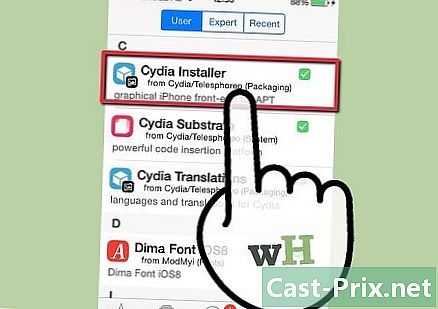உள்வரும் அஞ்சல் சேவையகத்தை எவ்வாறு கண்டுபிடிப்பது
நூலாசிரியர்:
Roger Morrison
உருவாக்கிய தேதி:
27 செப்டம்பர் 2021
புதுப்பிப்பு தேதி:
10 மே 2024

உள்ளடக்கம்
- நிலைகளில்
- முறை 1 உங்கள் அணுகல் வழங்குநரால் வழங்கப்பட்ட தகவலைக் கண்டறியவும்
- முறை 2 ஜிமெயில் தகவலைக் கண்டறியவும்
- முறை 3 ஹாட்மெயில் / அவுட்லுக் பற்றிய தகவல்களைக் கண்டறியவும், Yahoo! அஞ்சல் மற்றும் iCloud அஞ்சல்
- முறை 4 உங்கள் தனிப்பட்ட களத்திற்கான தகவலைக் கண்டறியவும்
- முறை 5 உள்வரும் அஞ்சல் சேவையகத்தை சோதிக்கவும்
உங்கள் தொலைபேசியில் அவுட்லுக், தண்டர்பேர்ட் அல்லது இயல்புநிலை கிளையன்ட் போன்ற அஞ்சல் கிளையண்டிலிருந்து அஞ்சலைப் பெற, நீங்கள் உள்வரும் அஞ்சல் சேவையக தகவலை மீட்டெடுக்க வேண்டும். இதில் சேவையக முகவரி, மென்பொருள் கேட்கும் துறைமுகம் மற்றும் அஞ்சல் சேவையக வகை (POP3 அல்லது IMAP) ஆகியவை அடங்கும். இந்த தேவையான அனைத்து தகவல்களிலும் நீங்கள் கொஞ்சம் குழப்பமடைந்தாலும் கூட, அவை எங்கு மறைந்திருக்கின்றன என்பது உங்களுக்குத் தெரிந்தவுடன் எல்லாவற்றையும் எளிதில் கிடைக்கக்கூடியதாகவும், கட்டமைக்க எளிதாகவும் மாறும்.
நிலைகளில்
முறை 1 உங்கள் அணுகல் வழங்குநரால் வழங்கப்பட்ட தகவலைக் கண்டறியவும்
- உங்கள் ISP இன் வலைத்தளத்திற்குச் செல்லவும். இது உங்களுக்கு இணைய அணுகல் மற்றும் பெட்டி சேவையை வழங்கும் நிறுவனத்தின் தளமாகும். ISP ஆல் ஒதுக்கப்பட்ட முகவரியைப் பயன்படுத்துபவர்களுக்கு இந்த முறை செயல்படுகிறது என்பதையும், ஹாட்மெயில் அல்லது ஜிமெயில் போன்ற ஆன்லைன் சேவையிலிருந்து முகவரி உள்ளவர்களுக்கு இது பயனுள்ளதாக இருக்காது என்பதையும் அறிந்து கொள்ளுங்கள்.
- எடுத்துக்காட்டாக, இலவசத்தால் வழங்கப்பட்ட முகவரியைப் பயன்படுத்தினால் ([email protected] போன்றவை), நீங்கள் http://www.free.fr க்குச் செல்ல வேண்டும். SFR இன் பயனர்கள் http://www.sfr.fr க்கு செல்ல வேண்டும்.
- உங்கள் ISP உங்களுக்கு ஒரு முகவரியைக் கொடுக்கவில்லை என்பதும் சாத்தியமாகும். அவர்களின் வலைத்தளம் அதைக் குறிப்பிட வேண்டும்.
-

இணைப்பைக் கிளிக் செய்க பற்றி அல்லது உதவி. பெரும்பாலான ISP கள் இந்த வகையான இணைப்பை வழங்கும். -

உங்கள் தேடுங்கள். வகைதேடல் புலத்தில் மற்றும் அழுத்தவும் நுழைவு. முடிவுகளில், "உள்வரும் அஞ்சல் அமைப்புகள்" போன்றவற்றைக் குறிக்கும் இணைப்புகளைக் கண்டறியவும்.- பொதுவான இணைப்பு இல்லை என்றால், நீங்கள் இன்னும் குறிப்பிட்ட ஒன்றைக் கிளிக் செய்ய வேண்டும் அவுட்லுக் அமைக்கவும் அல்லது மேக்கிற்காக அமைக்கவும். கள் எவ்வாறு அமைப்பது என்பதை விளக்கும் அனைத்து பக்கங்களிலும் உள்வரும் அஞ்சல் சேவையக தகவல்கள் இருக்கும்.
- பிரஞ்சு ISP க்காக, இந்த தகவலை அணுக உங்கள் வாடிக்கையாளர் பகுதி அல்லது கணக்கில் உள்நுழைய வேண்டும்.
-

POP3 மற்றும் IMAP க்கு இடையில் தேர்வு செய்யவும். உங்கள் ISP POP3 மற்றும் IMAP விருப்பங்களை வழங்க வேண்டும். வெவ்வேறு சாதனங்களில் (உங்கள் ஸ்மார்ட்போன் மற்றும் உங்கள் கணினி போன்றவை) உங்கள் சாதனங்களைச் சரிபார்த்தால், IMAP ஐப் பயன்படுத்தவும். தொலைபேசியிலோ அல்லது கணினியிலோ மட்டுமே அவற்றைச் சரிபார்த்தால், POP3 ஐத் தேர்வுசெய்க.- பெரும்பாலான ISP கள் POP3 ஐ வழங்கும்போது, சிலர் IPAP ஐ வழங்கக்கூடாது. எடுத்துக்காட்டாக, IFrance ஒரு IMAP சேவையகத்தை வழங்காது.
- ஜிமெயில் அல்லது அவுட்லுக் போன்ற ஆன்லைன் பயன்பாடு மூலம் உங்கள் ஐஎஸ்பி வழங்கிய முகவரிக்கு அனுப்பப்பட்ட செய்திகளைப் பெறுவதே உங்கள் குறிக்கோள் என்றால், POP3 ஐப் பயன்படுத்தவும். பெரும்பாலான ISP கள் உங்கள் அஞ்சல் பெட்டியின் அளவைக் கட்டுப்படுத்துகின்றன, மேலும் உங்கள் ISP இன் சேவையகத்தில் உள்ள நகல்களை நீக்குவதன் மூலம் POP3 சேவையகம் அதை காலியாக வைத்திருக்கிறது.
-

Rie கிளையண்டில் தகவலை உள்ளிடவும். முகவரி மற்றும் துறைமுகத்தை உள்ளிட வேண்டிய தருணம் இது. பெரும்பாலான ISP கள் உள்வரும் s க்காக நிலையான POP3 (110) போர்ட்டைப் பயன்படுத்துகின்றன. உங்கள் ISP பாதுகாப்பான POP ஐ வழங்கினால், போர்ட் பொதுவாக 995 ஆகும். உங்களிடம் பாதுகாப்பான IPAP இருந்தால், போர்ட் 993 ஆக இருக்க வேண்டும்.- எடுத்துக்காட்டாக, டார்டியில், POP3 சேவையகத்திற்கான இணைப்பு முகவரி
pop3.live.comபோர்ட் 995 ஆகும். உங்கள் வாடிக்கையாளர் அதை ஆதரித்தால், போர்ட்டை 995 ஆக மாற்ற பாதுகாப்பான POP நெறிமுறையைப் பயன்படுத்தலாம். - ISP ஐப் பொறுத்து, நீங்கள் IMAP அல்லது POP சேவையகத்துடன் பாதுகாப்பான பயன்முறையில் இணைக்க முடியும் அல்லது வெவ்வேறு துறைமுகங்களைப் பயன்படுத்தக்கூடாது.
- எடுத்துக்காட்டாக, டார்டியில், POP3 சேவையகத்திற்கான இணைப்பு முகவரி
முறை 2 ஜிமெயில் தகவலைக் கண்டறியவும்
-

POP மற்றும் IMAP க்கு இடையில் தேர்வு செய்யவும். பல வாடிக்கையாளர்களிடையே உங்கள்வற்றை சரிபார்க்க ஜிமெயில் ஒரு POP மற்றும் IMAP சேவையகத்தை வழங்குகிறது.- ஜிமெயிலைப் பயன்படுத்த IMAP பரிந்துரைக்கப்படுகிறது, ஏனெனில் நீங்கள் gmail.com க்குச் செல்வதன் மூலமோ அல்லது உங்கள் வாடிக்கையாளரிடமிருந்தோ சரிபார்க்கலாம்.
- நீங்கள் POP ஐப் பயன்படுத்தலாம், ஆனால் மென்பொருள் உங்களுக்குக் காண்பித்ததும், Gmail இல் பார்வையிட அல்லது பதிலளிக்க நீங்கள் உள்நுழைய முடியாது என்பதை அறிந்து கொள்ளுங்கள்.
-

Gmail இல் POP அல்லது IMAP ஐ இயக்கவும். உங்கள் கணக்கில் உள்நுழை (வலை உலாவியில்) மற்றும் அமைப்புகள் மெனுவைத் திறக்கவும். கிளிக் செய்யவும் குறிப்பு மற்றும் POP / IMAP தேர்ந்தெடுப்பதற்கு முன் IMAP ஐ இயக்கு அல்லது POP ஐ இயக்கு உங்கள் தேவைகளுக்கு ஏற்ப. கிளிக் செய்யவும் மாற்றங்களைச் சேமிக்கவும். -

தகவலை உள்ளிடவும். Rrie கிளையண்டில் உள்வரும் அஞ்சல் சேவையகத்தின் பெயர் மற்றும் போர்ட்டைத் தட்டச்சு செய்க. IMAP சேவையகம்imap.gmail.comபோர்ட் 993 ஆகும். POP சேவையகம்pop.gmail.comதுறைமுகம் 995 ஆகும்.- அமைப்புகளுக்கான பயனர்பெயர் மற்றும் கடவுச்சொல் Gmail இல் உள்நுழைய நீங்கள் பயன்படுத்தும் பெயர்களைப் போன்றது.
- ஜிமெயில் POP அல்லது பாதுகாப்பான IMAP ஐ மட்டுமே வழங்குகிறது.
முறை 3 ஹாட்மெயில் / அவுட்லுக் பற்றிய தகவல்களைக் கண்டறியவும், Yahoo! அஞ்சல் மற்றும் iCloud அஞ்சல்
-

POP3 மற்றும் IMAP க்கு இடையில் தேர்வு செய்யவும். ஹாட்மெயில் / அவுட்லுக் மற்றும் Yahoo! மெயில் இரண்டுமே POP3 மற்றும் IMAP ஐ வழங்குகின்றன. iCloud IMAP ஐ மட்டுமே ஆதரிக்கிறது.- அதே சாதனத்திலிருந்து உங்கள் தொலைபேசியை சரிபார்க்க விரும்பினால் (எடுத்துக்காட்டாக, உங்கள் தொலைபேசி அல்லது கணினியில் ஒரு பயன்பாடு), POP3 ஐத் தேர்வுசெய்க.
- நீங்கள் பல தளங்களில் இருந்து ஆலோசிக்க விரும்பினால் அல்லது உங்கள் உலாவியில் (எ.கா. http://www.hotmail.com) பயன்படுத்த விரும்பும் ஒரு பயன்பாடு உங்களிடம் இருந்தால், உங்கள் கேள்விகளைப் படித்து பதிலளிக்க, IMAP ஐப் பயன்படுத்தவும்.
-

ஹாட்மெயில் / அவுட்லுக்கிற்கான POP3 ஐ உள்ளமைக்கவும். ஹாட்மெயில் IMAP, iCloud மற்றும் Yahoo! அஞ்சல் இந்த படிநிலையைத் தவிர்க்கலாம். நீங்கள் POP3 ஐப் பயன்படுத்த விரும்பினால், உங்கள் உலாவியில் இருந்து ஹாட்மெயில் / அவுட்லுக்கில் உள்நுழைந்து விருப்பங்கள் மெனுவைக் கிளிக் செய்து, பின்னர் தேர்ந்தெடுக்கவும் விருப்பங்கள் மெனுவில். உங்களைப் பார்க்கிறேன் எனது கணக்கை நிர்வகிக்கவும் கிளிக் செய்யவும் சாதனங்கள் மற்றும் பயன்பாடுகளை POP உடன் இணைக்கவும். தேர்வு செயலாக்க POP இன் கீழ் மற்றும் உறுதிப்படுத்தவும் சாதனை. -

அஞ்சல் சேவையக முகவரி மற்றும் துறைமுகத்தை உள்ளிடவும். அவுட்லுக், ஐக்ளவுட் மற்றும் யாகூ! அஞ்சல் இரண்டுமே உங்கள் பாதுகாப்பிற்காக பாதுகாப்பான POP3 மற்றும் IMAP இணைப்புகளைப் பயன்படுத்துகின்றன.- ஹாட்மெயில் / அவுட்லுக்கின் POP3:
pop-mail.outlook.comபோர்ட் 995. - IMAP ஹாட்மெயில் / அவுட்லுக்:
imap-mail.outlook.comபோர்ட் 993. - Yahoo! இன் POP3! மின்னஞ்சல்:
pop.mail.yahoo.comபோர்ட் 995. - Yahoo! மின்னஞ்சல்:
imap.mail.yahoo.comபோர்ட் 993. - LiCloud இலிருந்து IMAP:
imap.mail.me.comபோர்ட் 993.
- ஹாட்மெயில் / அவுட்லுக்கின் POP3:
முறை 4 உங்கள் தனிப்பட்ட களத்திற்கான தகவலைக் கண்டறியவும்
-

உங்கள் ஹோஸ்டின் வலைத்தளத்திற்குச் செல்லவும். வலை ஹோஸ்டுடன் உங்களிடம் டொமைன் பெயர் இருந்தால், உங்கள் உலாவியில் இருந்து அவரது தளத்தைப் பார்வையிடவும். -

கிளிக் செய்யவும் உதவி அல்லது பற்றி. உங்கள் வலை ஹோஸ்டின் உள்வரும் அஞ்சல் சேவையக தகவலை அதன் உதவி தளத்தைப் பார்வையிடுவதன் மூலம் எளிதாகக் காணலாம். -

"உள்வரும் அஞ்சல் சேவையகம்" ஐத் தேடுங்கள். "உங்கள் ரை கிளையண்டை அமைக்கவும்" என்று ஒரு முடிவைக் கண்டுபிடித்து அதைக் கிளிக் செய்க, ஏனென்றால் இது உங்களுக்குத் தேவையான தகவல் இருக்கும் இடமாக இருக்கலாம்.- பல ஹோஸ்ட்களில், உள்வரும் அஞ்சல் சேவையகத்தின் பெயர் வழக்கமாக "mail.your_domain.com" ("your_domain.com" ஐ உங்கள் களத்தின் உண்மையான பெயருடன் மாற்றவும்). POP3 போர்ட் பெரும்பாலும் 110 ஆகவும், IMAP போர்ட் பெரும்பாலும் 143 ஆகவும் இருக்கும்.
- சில ஹோஸ்ட்களுடன் பாதுகாப்பான POP அல்லது IMAP ஐப் பயன்படுத்த, தளத்தை வழங்கும் சேவையகத்தின் பெயர் உங்களுக்குத் தேவை. உங்கள் கணக்கில் உள்நுழைந்து நிர்வாக இடைமுகத்தைத் தொடங்கவும். திரையின் இடது பக்கத்தில் "சேவையக பெயர்" க்கு அடுத்த சேவையகத்தின் பெயரைக் கண்டறியவும். சேவையக பெயர் என்றால்
myserver, உள்வரும் அஞ்சல் சேவையகத்தின் முகவரி இருக்கும்monserveur.hébergeur.com. அதே பக்கத்தில், நீங்கள் POP மற்றும் IMAP போர்ட்களையும் கண்டுபிடிக்க வேண்டும். - சில நேரங்களில் இந்த தகவல் இடது அல்லது வலதுபுறத்தில் உள்ள ஒரு குழுவில் உள்ள நிர்வாக இடைமுகத்தில் நேரடியாக பட்டியலிடப்படலாம்.
முறை 5 உள்வரும் அஞ்சல் சேவையகத்தை சோதிக்கவும்
-

நீங்களே ஒன்றை அனுப்புங்கள். உள்வரும் அஞ்சல் சேவையக முகவரி மற்றும் துறைமுகத்தை உள்ளிட்டதும், உங்கள் சொந்த முகவரிக்கு ஒரு சோதனையை அனுப்பவும். உங்கள் மென்பொருளில் சோதனை கணக்கு அமைப்புகள் பொத்தான் இருந்தால் (அவுட்லுக் போன்றவை), இந்த முறையின் முடிவில் உள்ள அதே முடிவைப் பெற அதை அழுத்தவும். -

உங்கள் கள் சரிபார்க்கவும். ஒன்றை அனுப்பிய பின் சிறிது நேரம் காத்திருந்து, பின்னர் அவற்றைச் சரிபார்க்கவும்.- வேறொரு சேவையிலிருந்து POP அல்லது IMAP ஐப் பெற நீங்கள் Gmail ஐப் பயன்படுத்தினால், அதற்கு அதிக நேரம் எடுக்கும், ஏனெனில் Gmail ஒரு மணி நேரத்திற்கு ஒரு முறை மட்டுமே வெளிப்புற சாதனங்களை சரிபார்க்கிறது. செயல்முறையை விரைவுபடுத்த, ஜிமெயில் அமைப்புகளைத் திறந்து கிளிக் செய்க கணக்குகள் மற்றும் இறக்குமதி. POP3 மற்றும் IMAP அமைப்புகளுக்கு கீழே உருட்டி தேர்ந்தெடுக்கவும் அவற்றை இப்போது சரிபார்க்கவும்.
- ஒன்றை அனுப்ப முயற்சிக்கும்போது பிழை ஏற்பட்டால், வெளிச்செல்லும் அஞ்சல் சேவையகம் (SMTP) அமைப்புகளில் சிக்கல் இருக்கலாம். உள்வரும் அஞ்சல் சேவையக முகவரியைக் கண்டறிந்த பக்கத்திற்குச் சென்று, rie கிளையண்டில் நீங்கள் உள்ளிட்ட பதிவைச் சரிபார்த்து SMTP முகவரி மற்றும் போர்ட்டைச் சரிபார்க்கவும்.
- ஜிமெயிலுக்கு, SMTP முகவரி
smtp.gmail.com, துறைமுகம் 587, ஆனால் பாதுகாப்பான இணைப்புகளுக்கு 465 ஆகும். - ஹாட்மெயில் / அவுட்லுக்கின் SMTP முகவரி
smtp.live.com, துறைமுகம் 25. பாதுகாப்பான துறைமுகம் இல்லை. - யாகூவின் SMTP முகவரி
smtp.mail.yahoo.com, துறைமுகம் 465 அல்லது 587 (இரண்டும் பாதுகாப்பானது). - LiCloud இன் SMTP முகவரி
smtp.mail.me.com, துறைமுகம் 587. தனி பாதுகாப்பான துறைமுகம் இல்லை.
- ஜிமெயிலுக்கு, SMTP முகவரி
-

உதவி கேளுங்கள். ஒன்றை அனுப்ப அல்லது பெற முயற்சிக்கும்போது நீங்கள் பிழையைப் பெற்றால், இணையத்தில் பிழைக் குறியீட்டைத் தேடுவது உதவியாக இருக்கும். டொமைன் பெயரின் தவறான உள்ளமைவு அல்லது அங்கீகார சிக்கல்கள் போன்ற பிழையை ஏற்படுத்த பல காரணங்கள் உள்ளன. உங்கள் ISP அல்லது டொமைன் பெயர் காரணமாக உங்களுக்கு இந்த வகை சிக்கல் இருந்தால், வாடிக்கையாளர் சேவையைத் தொடர்பு கொள்ளுங்கள் அல்லது நீங்கள் பெறும் பிழைக் குறியீட்டிற்காக அவர்களின் தளத்தைத் தேடுங்கள்.

- நீங்கள் ஒரு உடனடி மேகம் அல்லது IM சேவையைப் பயன்படுத்துகிறீர்கள் என்றால், உள்வரும் அஞ்சல் சேவையகம் IMAP ஆக இருக்கலாம்.
- உங்கள் அஞ்சல் சேவையகத்துடன் இணைப்பதில் சிக்கல் இருந்தால் உங்கள் ISP அல்லது வலை ஹோஸ்டைத் தொடர்பு கொள்ளுங்கள்.